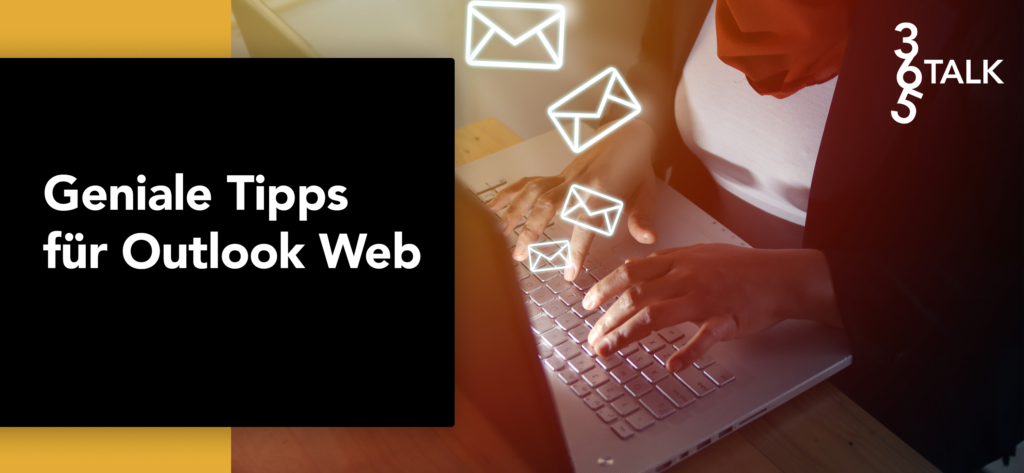Um Outlook nutzen zu können, gibt es zwei unterschiedliche Möglichkeiten: entweder als Desktop-App oder als Webversion, die einen bevorzugen die Desktopvariante, die anderen greifen lieber auf Outlook im Web zurück. Ein breites Band an Features und Anwendungen bietet Outlook am Desktop, das schon einige Jahre verfügbar ist. Outlook im Web stellt hauptsächlich die gleichen Anwendungen zur Verfügung. Erfahrungsgemäß nehmen neue Features hier schneller Einzug. Daher folgen nun 5 (+ 1 im Video) Tipps für Outlook im Web, um dieses noch praktischer und effektiver nutzen zu können. Schau dir für alle Tipps einfach das nachfolgende Video an.
1. DIE OUTLOOK-WEB-APP
Auch Outlook web kann mit nur wenigen Klicks als App auf dem Desktop installiert werden. Hierzu öffnet man Outlook im Browser und loggt sich mit den Zugangsdaten ein. Oben rechts in der Leiste die drei Punkte anklicken. Anschließend „App“ und „Installieren Sie Outlook“ auswählen.

Die Outlook-Web-App (nicht Client-App!) wird nun auf dem PC installiert und kann, wenn gewünscht, an die Taskleiste angehängt werden. In Gegensatz zur Desktop App funktioniert die Web App allerdings nur mit einer aktiven Internetverbindung!
2. DER DUNKLE MODUS
Im Blick auf die eigene visuelle Darstellung vor der Kamera (z.B. bei Videocalls) sowie auf die Augengesundheit, bietet es sich an, den Dunkeln Modus zu nutzen. Dieser lässt sich in der Web-App unter „Einstellungen“ aktivieren.
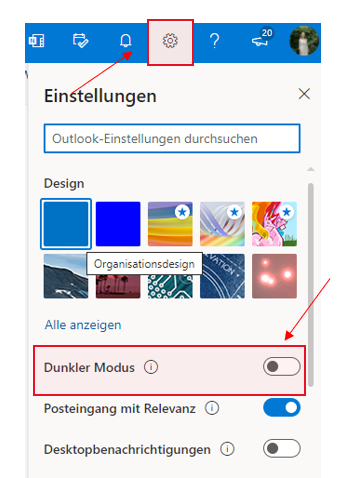
3. POSTEINGANG MIT RELEVANZ
Am selben Ort lässt sich auch der nächste Tipp einstellen: der Posteingang mit Relevanz. Mit diesem Feature leistet Outlook hilfreiche Vorarbeit und teilt die eingegangenen Nachrichten in „Relevante“- und „Sonstige“- Nachrichten ein. Genauso simpel lassen sich auch Nachrichten eines Postfachs einem anderen zuordnen. Die betroffene Nachricht mit der rechten Maustaste anklicken und „In Posteingang „Sonstige“ / „Relevante“ verschieben“ auswählen. Sollen alle Nachrichten eines Empfängers in einem bestimmten Ordner landen, dann „„Immer in Posteingang „Sonstige“ / „Relevante“ verschieben“ auswählen.

4. Sendezeitpunkt festlegen
Du arbeitest gerne bis spät in die Nacht, möchtest deine Mitarbeiter jedoch nicht außerhalb der Arbeitszeiten mit Mails stören? Bei Outlook im Web kannst du ganz einfach einen gewünschten Sendezeitpunkt einstellen und einen Tag und eine Uhrzeit auswählen. Auf diese Weise kommen deine E-Mails einfach in der gewohnten Arbeitszeit deiner Mitarbeiter, Kollegen oder Partner an. Ein wirklich sehr hilfreiches Feature der Outlook im Web Nutzung. Wie das funktioniert, erfährst du im Video.

5. Nutzung von Flags
Was hat es eigentlich mit Flags auf sich? Easy! Flags helfen dir bei der Kennzeichnung von E-Mails. Wenn du diese Flags auswählst, erscheint deine ausgewählte E-Mail automatisch bei Microsoft To-Do. Sehr vorteilhaft und super hilfreich, wenn du wichtige E-Mails auf einem Blick haben möchtest. Dafür einfach das kurze Video anschauen und dann weißt auch du, wie das geht.

Wir hoffen diese Tipps helfen dir dabei Outlook im Web optimal zu nutzen und wünschen dir viel Erfolg bei der Anwendung unserer Tipps & Tricks.
Du willst mehr über M365 erfahren?
Kostenfreies Erstgespräch
Als zertifizierte Change Management Practitioner begleiten unsere Experten andere Unternehmen bei jeglichen Änderungen in der IT-Landschaft. Lass dich jetzt unverbindlich zum Thema Change Management für den Einsatz von Microsoft 365 in deinem Unternehmen beraten! Auf geht's, vereinbare jetzt einen Termin und informiere dich über deine Möglichkeiten.
Termin vereinbarenDie Menschen in Projekten der Digitalisierung müssen mitgenommen werden, sonst scheitert jedes Projekt. Egal ob es sich dabei um eine Microsoft 365-Migration, eine Eigenentwicklung einer PowerApp oder die Aktualisierung der IT-Infrastruktur ist. Als Prosci Certified Change Practitioner hat Kai seine 20 Jahre Erfahrung in IT-Projekten auch in eine Zertifizierung gegossen, die sich eben nicht nur um die Technik kümmert.
Managed IT-Services, Microsoft 365 und Azure sind seine Passion, weshalb er sein Wissen mit seinen Kund*innen und Mitarbeiter*innen regelmäßig auf sozialen Plattformen verbreitet.
- Microsoft Preiserhöhung ab 01.03.22 - 24. Februar 2022
- Teams Tutorial für Anfänger - 21. Januar 2022
- Digitale Arbeit Trends 2022 – was erwartet dich? - 29. Dezember 2021